Yog tias koj xav saib cov duab lossis sau ntawv ntawm koj iPhone hauv kab lus kab rov tav, koj tsis tas txhawj. Koj tuaj yeem yooj yim hloov lub xub ntiag ntsug lossis duab pom ntawm iPhone rau toj roob hauv pes (kab rov tav) los ntawm kev xiam lub xov tooj txoj kev sib hloov xauv. Kev pom lossis kev qhia toj roob hauv pes yog qhov tsim nyog rau saib cov yeeb yaj kiab dav nyob rau hauv puv npo hom, ntaus ntawv ntev, thiab ntau dua. Txawm li cas los xij, nco ntsoov tias qee cov apps thiab chaw nyob (piv txwv li "Clock" lossis apps hauv tsev) tsis txhawb nqa kev tshuaj ntsuam tig.
Kauj ruam
Ntu 1 ntawm 2: Xiam Hloov Xauv
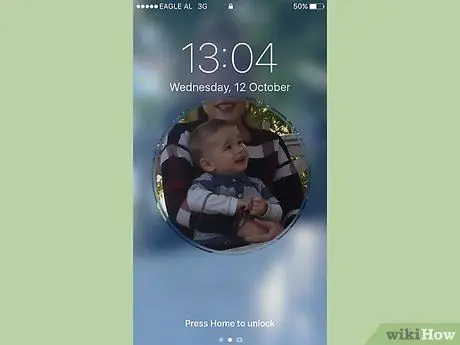
Kauj Ruam 1. Kov lub Tsev khawm ntawm lub cuab yeej
Feem ntau, koj tuaj yeem hloov pauv lub vijtsam los ntawm kev yooj yim xiam qhov kev sib hloov ua ke thiab tom qab tig koj lub iPhone rau sab.
Koj tseem tuaj yeem kov lub iPhone xauv khawm vim nyob rau theem no, koj yuav tsum qhib lossis qhib lub iPhone screen
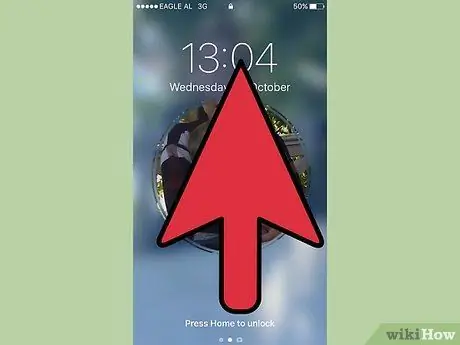
Kauj Ruam 2. Los so hauv qab ntawm qhov screen
Tom qab ntawd, "Control Center" yuav tshwm. Hauv cov chaw no, koj tuaj yeem pab lossis lov tes taw xauv kev sib hloov.
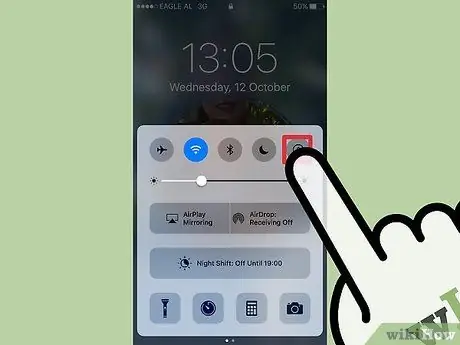
Kauj Ruam 3. Kov lub cim ntsuas phoo
Nws yog nyob rau sab xis-sab xis ntawm "Control Center" ntawv qhia zaub mov. Ua ntej kov, lub cim yuav tshwm rau ntawm keeb kwm liab.
Thaum lub cim raug chwv, koj tuaj yeem pom kab ntawm kab ntawv saum toj no “Control Center” cov ntawv qhia nrog cov lus “Portrait Orientation Lock: Off”. Tom qab ntawd, keeb kwm yav dhau liab ntawm lub cim yuav ploj mus
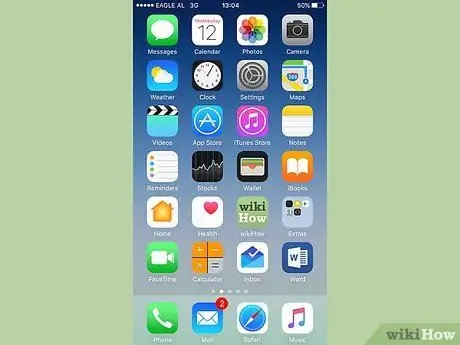
Kauj ruam 4. Xauv iPhone
Yog tias koj teeb tsa tus lej cim lossis Touch ID ntawm koj lub cuab yeej, koj yuav tsum nkag mus rau tus lej nkag (lossis luam koj tus ntiv tes ntawm lub Tsev Tsev) kom qhib lub cuab yeej. Txwv tsis pub, kov lub Tsev khawm dua.
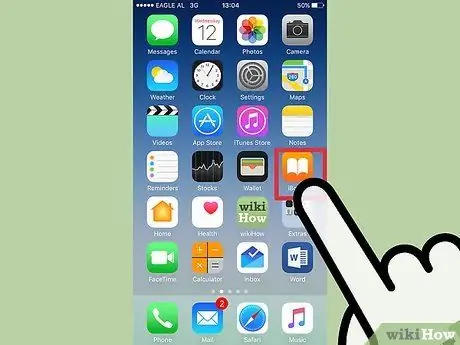
Kauj Ruam 5. Qhib daim ntawv thov uas xav tau
Koj tsis tuaj yeem tig lub vijtsam Tsev saib, tab sis koj tuaj yeem feem ntau tig lub vijtsam zaub hauv feem ntau cov apps.
Nco ntsoov tias qee cov apps, xws li "Clock", tsis txhawb kev hloov/tig lub vijtsam. Tsis tas li, ib qho app saib uas siv kab rov tav tshuaj ntsuam tig tau (feem ntau yog ua si) tsis tuaj yeem tig rov qab (piv txwv li mus rau ntsug lossis hom duab)
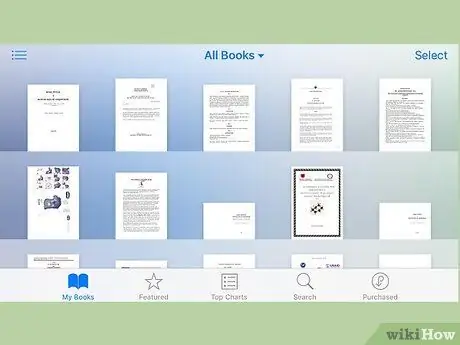
Kauj Ruam 6. Tig iPhone 90 degrees mus rau sab laug lossis sab xis
Tom qab ntawd, lub vijtsam zaub yuav ua raws qhov kev sib hloov ntawm lub cuab yeej. Yog tias koj muaj daim ntawv thov uas txhawb nqa kev sib hloov ntawm lub vijtsam, koj tuaj yeem saib daim ntawv thov hauv hom kab rov tav lossis toj roob hauv pes.
- Thaum tig koj lub xov tooj, xyuas kom tseeb tias koj tuav nws hauv qhov ncaj (duab) lossis ib sab (toj roob hauv pes) txoj haujlwm, nrog lub vijtsam tig koj.
- Yog tias koj rov qhib kev sib hloov xauv thaum lub cuab yeej cov khoom tseem nyob hauv hom kab rov tav, lub vijtsam zaub yuav hloov pauv mus rau hom ntsug.
Ntu 2 ntawm 2: Siv Qhov Kev Pab Cuam AssistiveTouch

Kauj Ruam 1. Kov cov ntawv qhia zaub mov teeb tsa ("Chaw") qhib nws
AssistiveTouch yog qhov muaj peev xwm nkag tau yooj yim uas tso cai rau cov neeg siv ua cov haujlwm uas ib txwm ua tiav siv lub cev lub cev (piv txwv li khawm khawm). Koj tseem tuaj yeem siv AssistiveTouch lub ntsej muag kom tig lub vijtsam zaub hauv qee qhov kev qhia thaum siv cov kev txhawb nqa. Nco ntsoov tias koj yuav tsum xiam lub xov tooj tig tig ua ntej.
Cov ntawv qhia zaub mov teeb tsa tau cim los ntawm lub cim iav iav thiab qhia txhua yam ntawm iPhone cov kev xaiv teeb tsa, los ntawm kev teeb tsa yooj yim mus rau qhov chaw siab dua
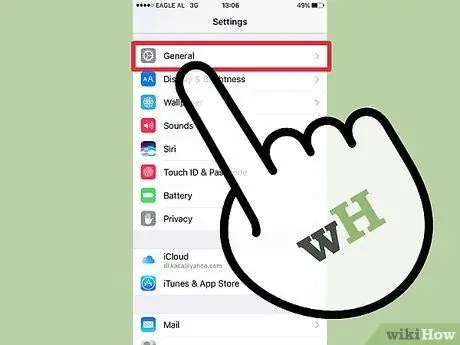
Kauj ruam 2. Kov rau "General" tab
Tom qab ntawv, cov ntawv qhia zaub mov "General" yuav tshwm. Hauv cov ntawv qhia zaub mov no, koj tuaj yeem hloov pauv ntau yam ntawm lub cuab yeej xws li tsos, ua haujlwm, thiab ua haujlwm tau zoo.
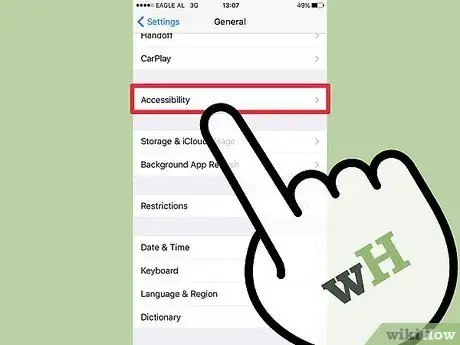
Kauj Ruam 3. Kov qhov "Accessibility" tab
Saib rau "AssistiveTouch" tab uas tshwm ntawm nplooj ntawv no.
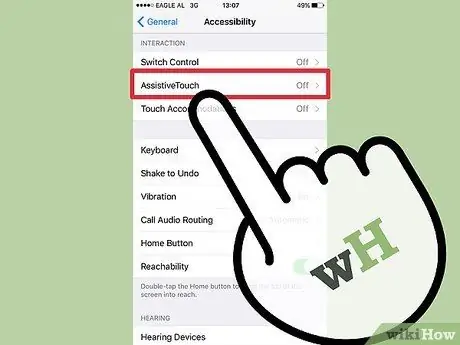
Kauj Ruam 4. Kov lub “AssistiveTouch” tab
Cov tab no yog nyob hauv "Kev Sib Tham" pab pawg ntawm cov kev xaiv hauv "Accessibility" ntawv qhia zaub mov. Koj yuav xav tau los so kom nkag tau cov kev xaiv no, nyob ntawm qhov loj me ntawm koj lub xov tooj.
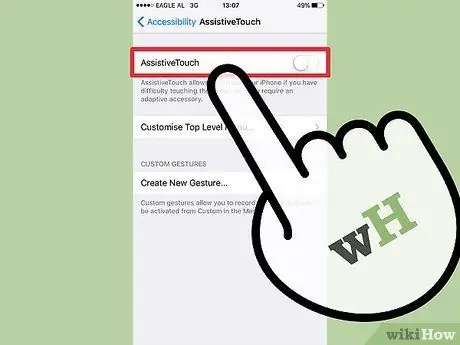
Kauj Ruam 5. Kov lub toggle uas nyob ib sab ntawm "AssistiveTouch" kev xaiv
Cov xim ntawm qhov kev hloov pauv yuav hloov mus rau ntsuab qhia tias AssistiveTouch feature tau ua haujlwm. Tam sim no, koj tuaj yeem pom lub xwmfab grey ntawm lub xov tooj.
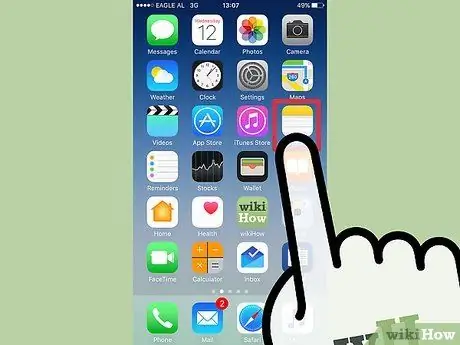
Kauj Ruam 6. Tawm ntawm cov ntawv qhia zaub mov ("Chaw"), tom qab ntawd qhib daim ntawv thov uas xav tau
Cov ntawv thov "Cov Duab" lossis "Cov Lus Cim" tuaj yeem yog qhov kev xaiv zoo vim tias lawv ob leeg txhawb nqa kev sib hloov screen.
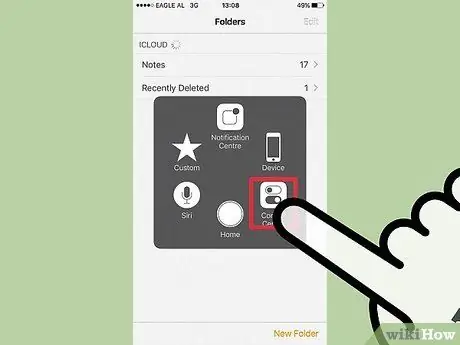
Kauj Ruam 7. Kov lub khawm plaub fab grey
Tom qab ntawd, lub pob yuav qhib rau hauv cov ntawv qhia zaub mov nrog ntau txoj kev xaiv, xws li "Chaw Ceeb Toom", "Ntaus Ntawv", thiab "Chaw Tswj Xyuas".
Ua tib zoo saib rau "Tsev" kev xaiv hauv qab ntawm cov ntawv qhia zaub mov. Lub pob muaj cov haujlwm zoo ib yam lossis ua raws li lub pob "Tsev" (uas yog hauv qab ntawm qhov screen) thaum kov
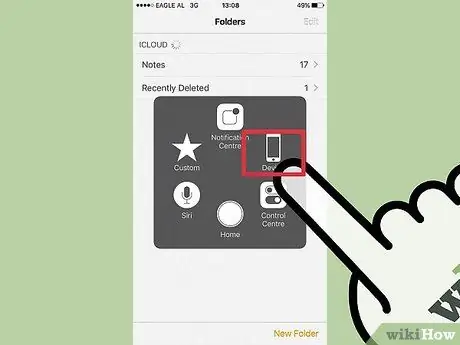
Kauj Ruam 8. Kov qhov "Ntaus Ntawv" xaiv
Tom qab ntawd, koj yuav raug coj mus rau cov ntawv qhia zaub mov nrog ntau txoj kev xaiv sib txawv.
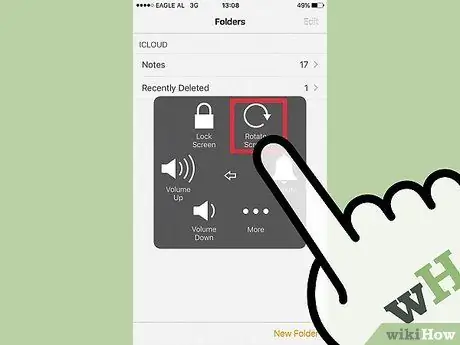
Kauj Ruam 9. Coj mus rhaub "Rotate Screen" xaiv
Tsuav yog kev sib hloov xauv raug kaw, qhov kev xaiv no tso cai rau koj tig lub vijtsam zaub rau hauv qhov kev xav tau.
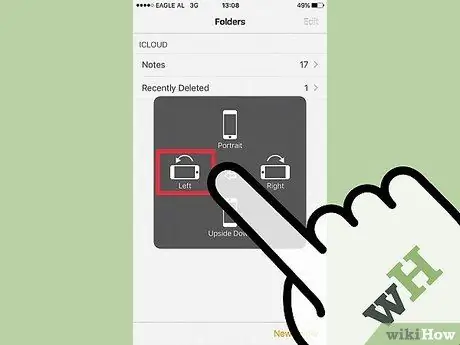
Kauj Ruam 10. Kov "Txoj Cai" lossis "Sab laug" txhawm rau qhib txoj kab pom lossis toj roob hauv pes
Yog tias daim ntawv thov qhib txhawb lub vijtsam tig, lub vijtsam zaub yuav tig tam sim tom qab koj xaiv koj.







